Depixelare un'immagine si riferisce alla rimozione della pixelizzazione da un'immagine, che può farla apparire più precisa e dettagliata. Far rivivere i dettagli perduti di un'immagine pixelata è un problema comune. Se hai un'immagine pixelata che desideri migliorare, ti starai chiedendo come rimuoverla dai pixel online gratuitamente. La pixelizzazione è un problema comune quando un'immagine viene ridimensionata, compressa o ingrandita. Rende l'immagine sfocata, granulosa o distorta.
Ecco sei strumenti e passaggi efficaci per aiutarti rimuovere i pixel da un'immagine gratuitamente, come l'upscaler di immagini AVAide, fotor.com, PicWish, PicsArt e Avc. Ai e Let's Enhance.io. Questi strumenti intuitivi sono progettati per essere facilmente accessibili a persone senza competenze tecniche, consentendo a chiunque sia interessato a migliorare la qualità dell'immagine di utilizzarli in modo efficace.
Parte 1. Sei modi per eliminare i pixel dell'immagine
Questa parte ti mostrerà come rimuovere l'epilazione di un'immagine utilizzando diversi metodi e strumenti. Depixelare un'immagine significa migliorarne la qualità riducendo i pixel o i blocchi visibili che la fanno sembrare sfocata o distorta. Vari strumenti online possono aiutarti a rimuovere facilmente la tua immagine. Alcuni utilizzano l'intelligenza artificiale per rilevare e rimuovere automaticamente la pixelizzazione, mentre altri ti consentono di regolare manualmente la nitidezza e la levigatezza dell'immagine. Imparerai anche come rimuovere un'immagine offline utilizzando un editor di immagini gratuito e open source. Eliminando i pixel dalla tua immagine, puoi renderla più trasparente e professionale.
1. AVAide Image Upscaler
Se desideri migliorare la qualità delle tue immagini e rimuovere la pixelizzazione, puoi utilizzare AVAide Image Upscaler. Questo strumento utilizza un algoritmo avanzato di intelligenza artificiale che migliora automaticamente le tue immagini e lo rende un'opzione senza problemi per eliminare i pixel delle immagini. Questo strumento è accessibile da qualsiasi browser web e non richiede alcun addebito. Le filigrane non verranno aggiunte al risultato, il che è sicuro da usare.
Ecco alcuni semplici passaggi per rimuovere i pixel dall'immagine:
Passo 1 Clicca il Scegli una foto pulsante nella parte centrale dell'interfaccia per caricare l'immagine che desideri migliorare.
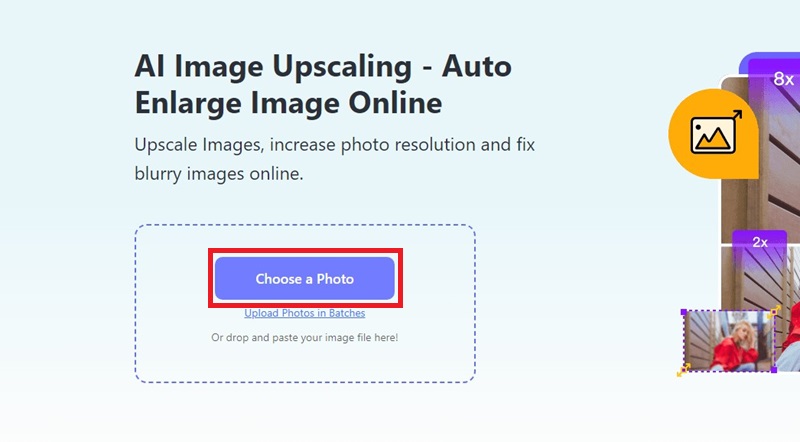
Passo 2Dopo il caricamento, la foto verrà modificata e ingrandita immediatamente. Una volta che l'immagine è stata ingrandita, puoi visualizzarla in anteprima e confrontarla con l'immagine originale. Puoi personalizzare l'ingrandimento della tua foto individuando l'opzione di ingrandimento e quindi selezionando la dimensione desiderata.
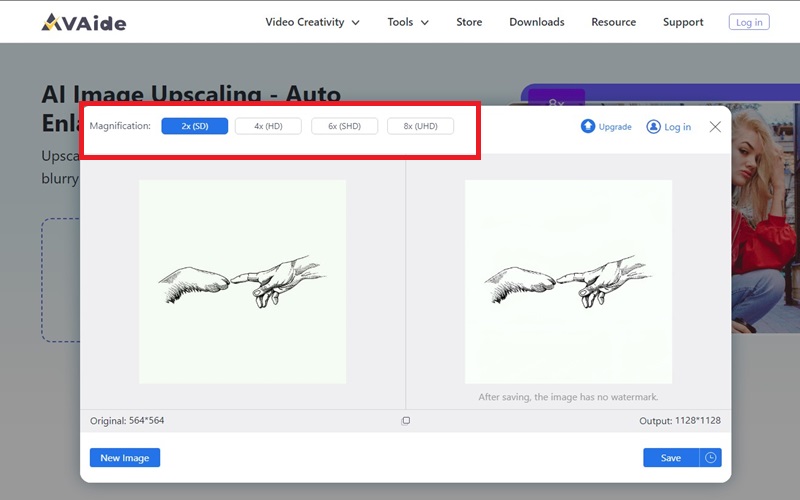
Passaggio 3Se sei soddisfatto del risultato, premi il tasto Salva pulsante per salvare l'immagine ingrandita sul computer.
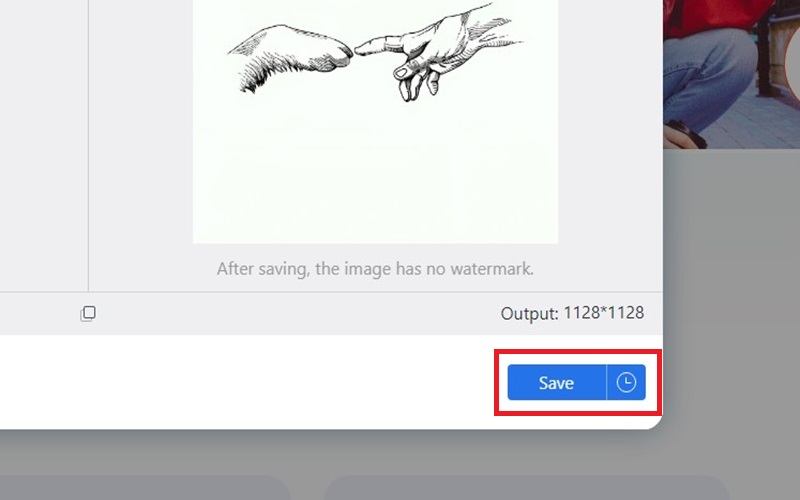
2. PicWish
PicWish Photo Enhancer è uno strumento online intuitivo progettato per migliorare la qualità visiva delle tue foto senza sforzo. Con semplici passaggi, consente agli utenti di migliorare e perfezionare le proprie immagini, riducendo la sfocatura e migliorando la chiarezza generale.
Ecco la procedura passo passo per depixelare un'immagine utilizzando PicWish:
Passo 1Avvia il processo scegliendo un file di foto sfocata dalla libreria di foto, quindi fai clic su Carica immagine pulsante.
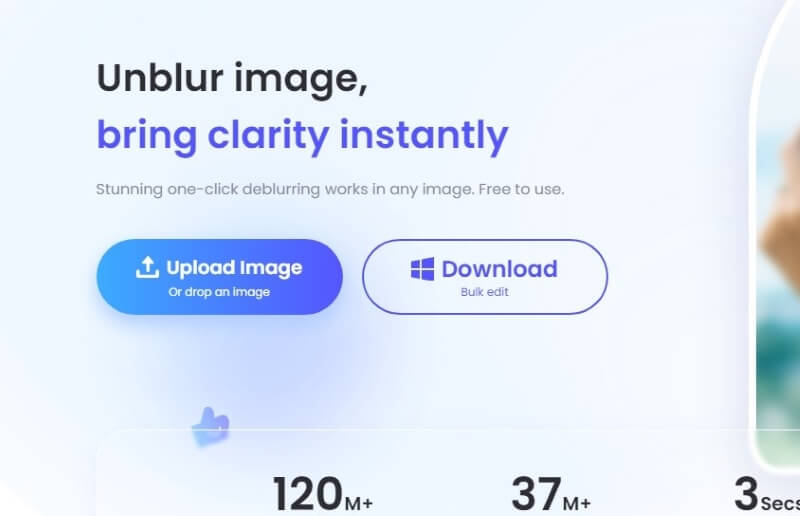
Passo 2Una volta caricata l'immagine, lo strumento avvierà la riduzione automatica della sfocatura. Attendi semplicemente il completamento del processo.
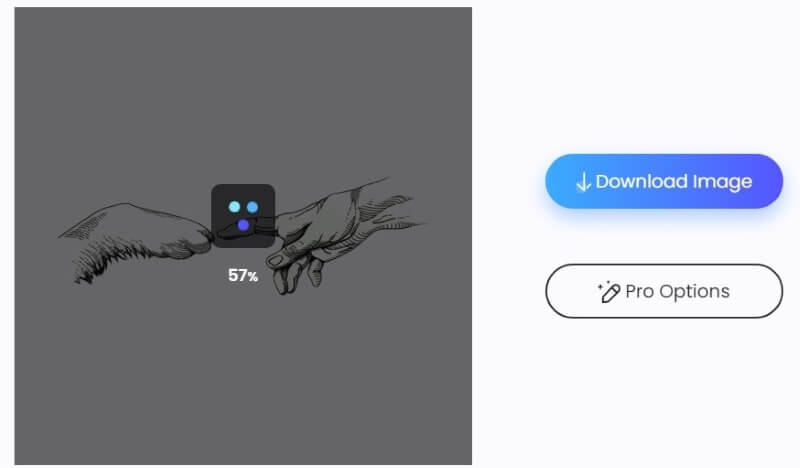
Passaggio 3Sul lato destro, visualizza l'anteprima dell'immagine prima e dopo la riduzione. Se sei soddisfatto del risultato, procedi a scaricare la foto riparata facendo clic su Scarica immagine pulsante. Selezionare Liberoe l'immagine verrà automaticamente salvata nella cartella del computer.
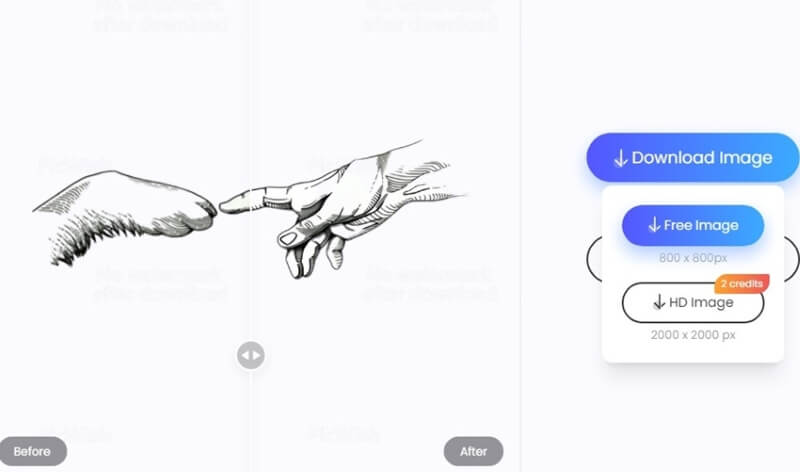
4. Picart
Picsart è uno strumento online che offre un'ampia gamma di funzionalità di fotoritocco e progettazione, comprese immagini pixelate.
Ecco la procedura passo passo per rimuovere l'immagine pixelata utilizzando Picsart:
Passo 1Inizia caricando una foto, fai clic su sfoca la tua immagine pulsante e scegli una foto dalla tua libreria fotografica.
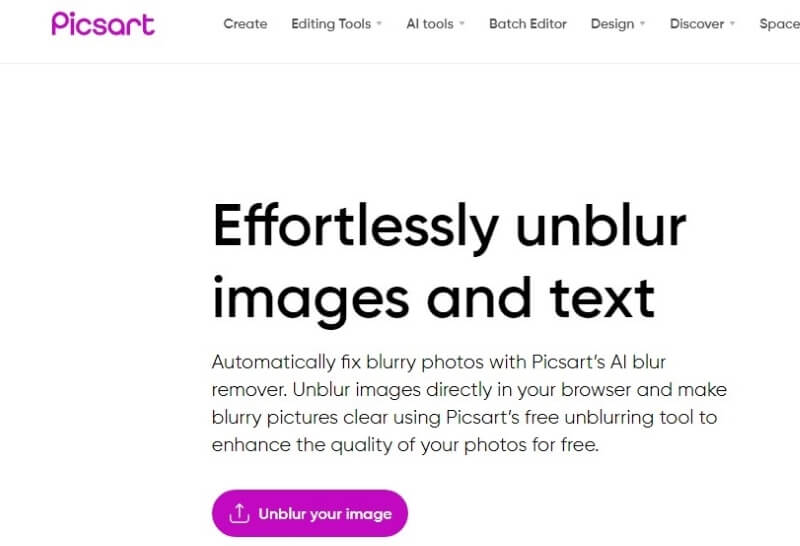
Passo 2Il Miglioramento dell'intelligenza artificiale la funzione risolverà automaticamente le foto sfocate. Quindi, visualizza l'anteprima dell'immagine migliorata per garantire il livello di chiarezza desiderato. Se necessario, utilizza i nostri strumenti aggiuntivi di fotoritocco per perfezionarli ulteriormente.
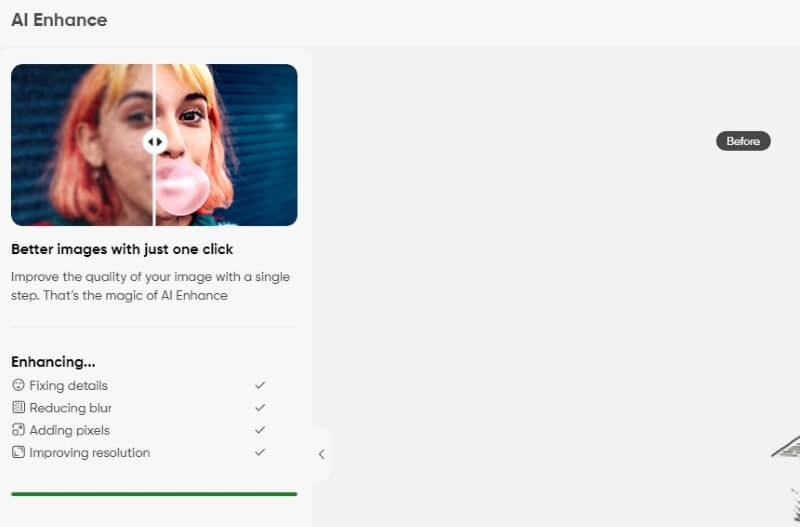
Passaggio 3Finalizzare il processo di modifica selezionando il file Scarica pulsante per salvare l'immagine migliorata sul tuo dispositivo.
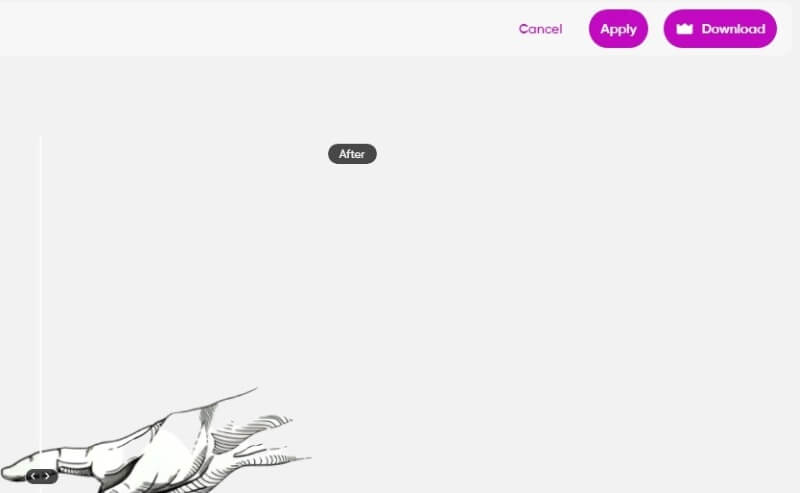
5. Avc.ai
AVC AI è uno strumento online che offre un potenziatore fotografico basato sull'intelligenza artificiale per migliorare la qualità delle immagini.
Ecco il processo passo passo per rimuovere l'immagine pixel utilizzando Avc ai:
Passo 1Apri avc.ai nel tuo browser web per iniziare.
Passo 2Individuare e fare clic su Carica immagine pulsante , che farà apparire sullo schermo la cartella dei file del tuo computer.
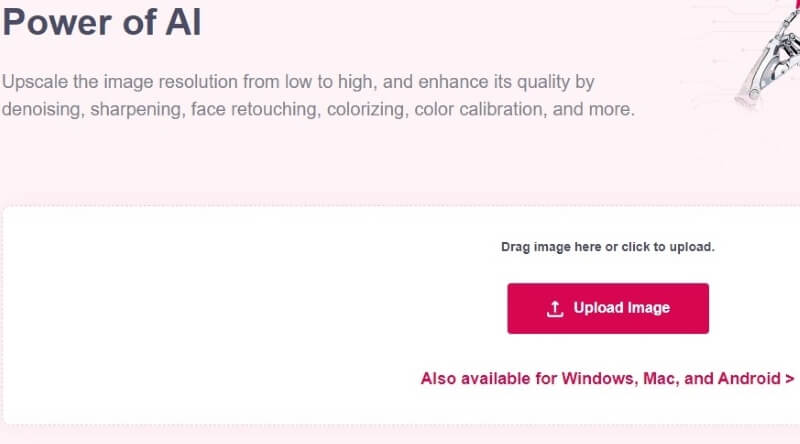
Passaggio 3Abilita la funzione upscale o denoise per iniziare il processo di depixellazione.
Passaggio 4Seleziona il Inizia l'elaborazione pulsante per avviare il processo di miglioramento dell'immagine.
Passaggio 5Una volta terminata l'elaborazione, fare clic su scaricare in alta qualità pulsante per salvare l'immagine migliorata.
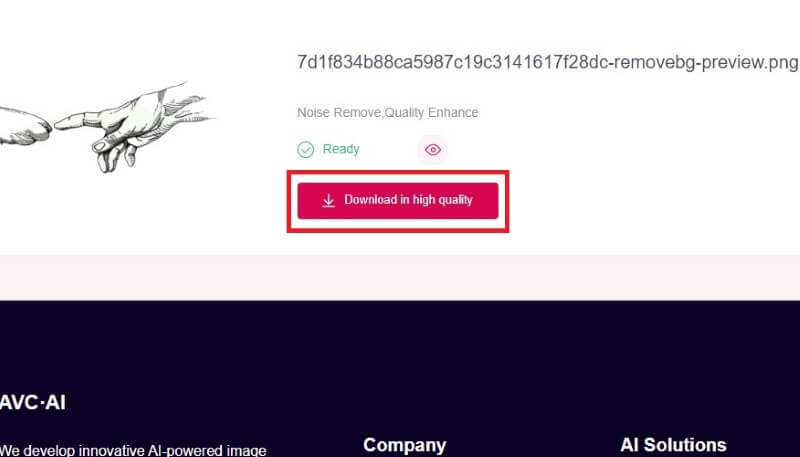
6. Letsenhance.io
Let's Enhance è uno strumento online che offre un depixelizzatore basato sull'intelligenza artificiale per rimuovere la pixelizzazione dalle immagini.
Ecco il processo passo dopo passo per depixelare un'immagine utilizzando letsenhance.io:
Passo 1Apri letsenhance.io nel tuo browser web.
Passo 2Inizia caricando la tua immagine, trascinare e rilasciare nell'interfaccia di letsenhance.io.
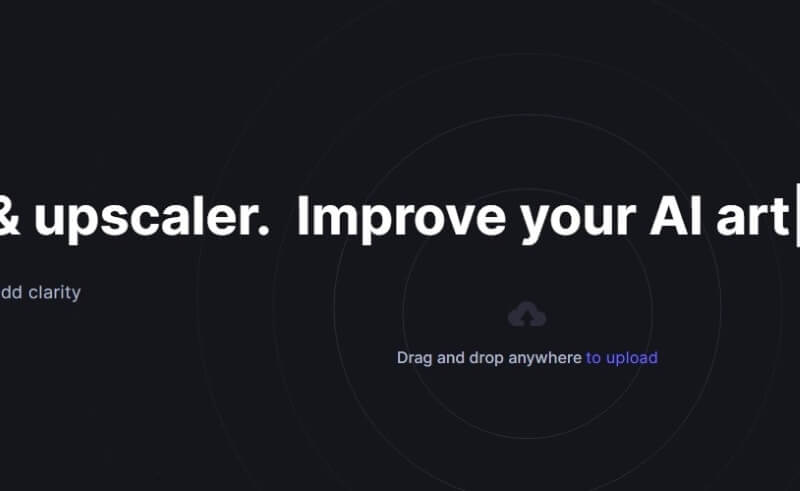
Passaggio 3Optare per il Sfocatura opzione. Seleziona la rete di upscaling in base alle tue preferenze: Smart Enhance per chiarezza senza aumento della risoluzione oppure scegli upscaling 2x per una maggiore chiarezza durante lo zoom. Clic Inizia l'elaborazione procedere.
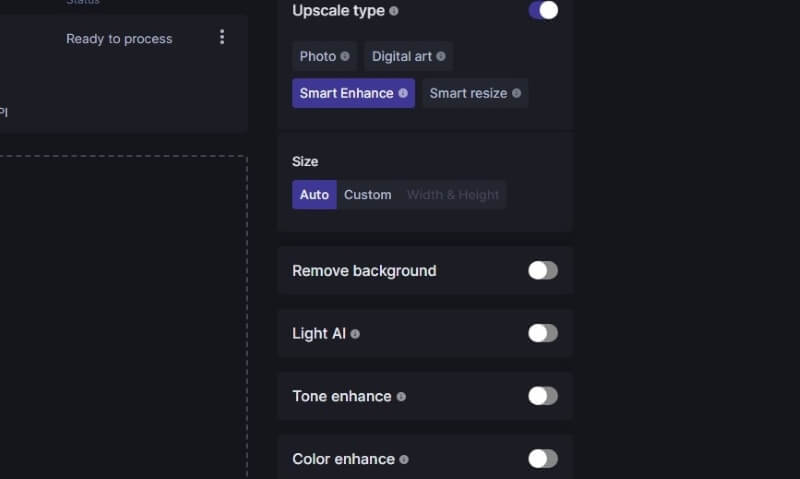
Passaggio 4Dopo l'elaborazione, fare clic su freccia in basso pulsante per scaricare la foto sul tuo dispositivo per un uso futuro.
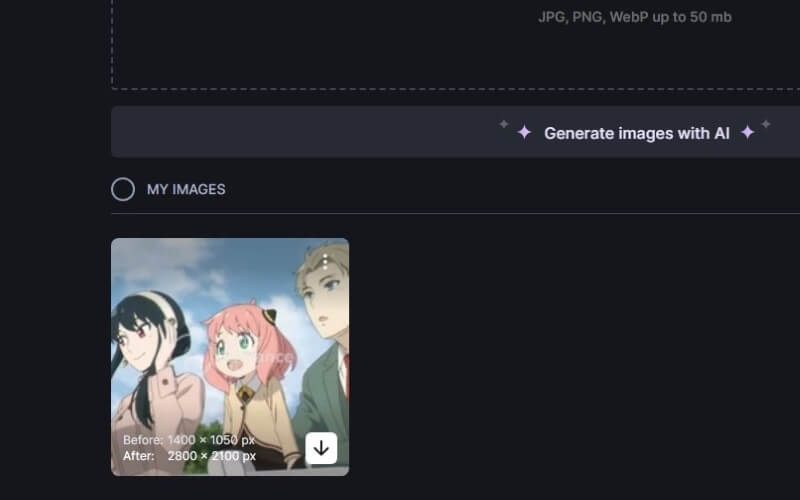
Parte 2. Domande frequenti sulla rimozione dei pixel delle immagini
Posso eseguire l'upscaling di un'immagine per rimuoverla dai pixel?
Sì, puoi eseguire l'upscaling di un'immagine per migliorarne la qualità e rimuovere la pixelizzazione. Strumenti online come AVAide Image Upscaler aiutano a migliorare la qualità dell'immagine.
È obbligatorio acquistare la versione PicResize Pro?
Sì, puoi eseguire l'upscaling di un'immagine per migliorarne la qualità e rimuovere la pixelizzazione. Strumenti online come AVAide Image Upscaler aiutano a migliorare la qualità dell'immagine.
Posso eliminare i pixel da un'immagine gratuitamente online?
Si, puoi. Esistono diversi strumenti online efficaci e gratuiti, come AVAide Image Upscaler, Fotor.com, Pixelied, PicsArt, Avc.ai e LetsEnhance.io, che ti consentono di rimuovere i pixel dalle immagini senza alcun costo.
Insomma, rimuovere i pixel da un'immagine significa rimuovere la pixelizzazione per renderlo più preciso e dettagliato. Puoi raggiungere questo obiettivo utilizzando sei strumenti e passaggi efficaci: upscaler di immagini AVAide, Fotor.com, PicWish, PicsArt, AVC AI e Let's Enhance. Questi strumenti, alcuni basati sull’intelligenza artificiale, offrono modi semplici ed efficaci per migliorare la qualità dell’immagine e rimuovere la pixelizzazione, soddisfacendo utenti con esigenze e preferenze diverse.

Miglioratore di immagini
La nostra tecnologia AI migliorerà automaticamente la qualità delle tue immagini, rimuoverà il rumore e correggerà le immagini sfocate online.
PROVA ORA



